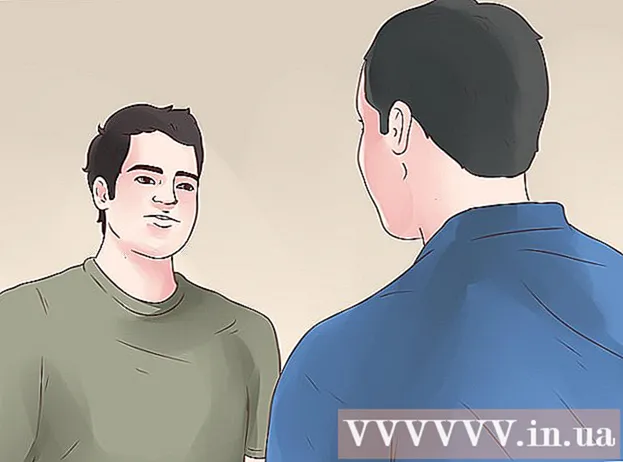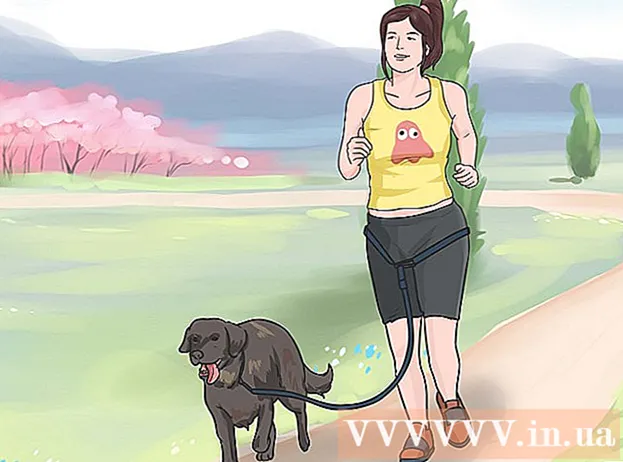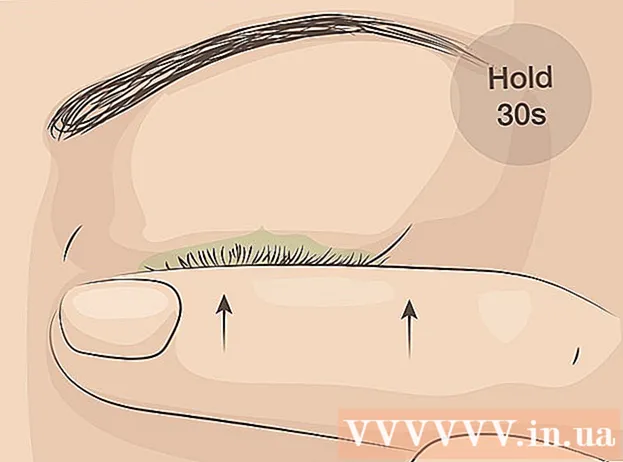Kirjoittaja:
Tamara Smith
Luomispäivä:
27 Tammikuu 2021
Päivityspäivä:
27 Kesäkuu 2024

Sisältö
- Astua
- Tapa 1/4: Laitteen liittäminen
- Tapa 2/4: Asenna Apple TV
- Tapa 3/4: Yhdistä iTunesiin
- Tapa 4/4: Katso Apple TV
Applen digitaalisen median vastaanottimen, Apple TV, avulla käyttäjät voivat suoratoistaa videoita, musiikkia ja televisio-ohjelmia nopealla Internet-yhteydellä. Laite voidaan helposti yhdistää muihin Apple-tuotteisiin ja Internet-televisioihin. Apple TV: n asentamiseen tarvitaan HDMI-yhteys ja Ethernet-yhteys tai langaton internet.
Astua
Tapa 1/4: Laitteen liittäminen
 Kerää osat. Apple TV -laatikossa on itse Apple TV, virtajohto ja kaukosäädin. Voit liittää Apple TV: n vain HDTV: hen ja tarvitset siihen HDMI-kaapelin. Jos sinulla ei vielä ole HDMI-kaapelia, hanki se nyt. Voit ostaa nämä kaapelit elektroniikkaliikkeistä ja verkosta noin 5-20 eurolla. HDMI-kaapeleilla on kaksi identtistä päätä, ja niitä voidaan käyttää sekä videon että äänen siirtämiseen. Sinun on myös liitettävä Apple TV verkkoon joko WiFi: n kautta tai Ethernet-kaapelilla.
Kerää osat. Apple TV -laatikossa on itse Apple TV, virtajohto ja kaukosäädin. Voit liittää Apple TV: n vain HDTV: hen ja tarvitset siihen HDMI-kaapelin. Jos sinulla ei vielä ole HDMI-kaapelia, hanki se nyt. Voit ostaa nämä kaapelit elektroniikkaliikkeistä ja verkosta noin 5-20 eurolla. HDMI-kaapeleilla on kaksi identtistä päätä, ja niitä voidaan käyttää sekä videon että äänen siirtämiseen. Sinun on myös liitettävä Apple TV verkkoon joko WiFi: n kautta tai Ethernet-kaapelilla. - Ensimmäisen sukupolven Apple-televisiot voidaan liittää komposiittikaapeleilla (5-napainen), mutta tämä ei ole enää mahdollista laitteiston uudempien versioiden vuoksi.
- Tarvitset optisen digitaalisen audiokaapelin (S / PDIF), jos haluat liittää Apple TV: n kotiteatterijärjestelmän vastaanottimeen.
 Anna Apple TV: lle käytännöllinen paikka television ja pistorasian lähellä. Varmista, että liitin ei vedä mitään kaapeleita tiukasti. Varmista myös, että Apple TV: ssä on tilaa ympärillä, koska se voi lämmetä käytön aikana.
Anna Apple TV: lle käytännöllinen paikka television ja pistorasian lähellä. Varmista, että liitin ei vedä mitään kaapeleita tiukasti. Varmista myös, että Apple TV: ssä on tilaa ympärillä, koska se voi lämmetä käytön aikana. - Jos sinulla on kiinteä yhteys verkkoreitittimeen, varmista, että pääset siihen Ethernet-kaapelilla.
 Liitä Apple TV HDTV: hen tai kotiteatterijärjestelmän vastaanottimeen HDMI: n kautta. Löydät HDMI-portit HDTV: n takaosasta tai sivulta tai kotiteatterijärjestelmän vastaanottimen takaosasta. HDTV: ssä voi olla yksi tai useampi HDMI-portti. Joissakin vanhemmissa HDTV-televisioissa ei ehkä ole HDMI-portteja.
Liitä Apple TV HDTV: hen tai kotiteatterijärjestelmän vastaanottimeen HDMI: n kautta. Löydät HDMI-portit HDTV: n takaosasta tai sivulta tai kotiteatterijärjestelmän vastaanottimen takaosasta. HDTV: ssä voi olla yksi tai useampi HDMI-portti. Joissakin vanhemmissa HDTV-televisioissa ei ehkä ole HDMI-portteja. - Muista HDMI-portin tarra, johon Apple TV on kytketty. Tämä auttaa sinua valitsemaan oikean tulon, kun käynnistät television.
 Liitä virtajohto Apple TV: hen ja pistorasiaan. Ole erityisen varovainen käyttämällä ylijännitesuojattua pistorasiaa.
Liitä virtajohto Apple TV: hen ja pistorasiaan. Ole erityisen varovainen käyttämällä ylijännitesuojattua pistorasiaa.  Liitä Ethernet-kaapeli (jos käytettävissä). Jos muodostat yhteyden verkkoon ethernetin kautta, kytke kaapeli Apple TV: n takaosaan ja sitten reitittimeen tai verkkokaappiin. Jos muodostat yhteyden WiFi-yhteyden kautta, sinun ei tarvitse huolehtia tästä.
Liitä Ethernet-kaapeli (jos käytettävissä). Jos muodostat yhteyden verkkoon ethernetin kautta, kytke kaapeli Apple TV: n takaosaan ja sitten reitittimeen tai verkkokaappiin. Jos muodostat yhteyden WiFi-yhteyden kautta, sinun ei tarvitse huolehtia tästä.  Liitä Apple TV kotiteatterijärjestelmään (valinnainen). Normaalisti Apple TV lähettää ääntä HDMI-kaapelin kautta televisioon, mutta jos käytät äänivastaanotinta, voit liittää Apple TV: n siihen optisella digitaalisella äänikaapelilla (S / PDIF). Liitä kaapeli Apple TV: n takaosaan ja sitten vastaanottimen tai television oikeaan porttiin.
Liitä Apple TV kotiteatterijärjestelmään (valinnainen). Normaalisti Apple TV lähettää ääntä HDMI-kaapelin kautta televisioon, mutta jos käytät äänivastaanotinta, voit liittää Apple TV: n siihen optisella digitaalisella äänikaapelilla (S / PDIF). Liitä kaapeli Apple TV: n takaosaan ja sitten vastaanottimen tai television oikeaan porttiin.
Tapa 2/4: Asenna Apple TV
 Kytke televisioon virta oikeaan tuloon. Paina Tulo tai Lähde -painiketta television kaukosäätimessä valitaksesi HDMI-portin, johon olet liittänyt Apple TV: n. Apple TV käynnistyy yleensä automaattisesti, joten sinun pitäisi nähdä valikko kielen valitsemiseksi. Jos et näe mitään, tarkista yhteydet ja paina sitten Apple TV: n kaukosäätimen keskipainiketta.
Kytke televisioon virta oikeaan tuloon. Paina Tulo tai Lähde -painiketta television kaukosäätimessä valitaksesi HDMI-portin, johon olet liittänyt Apple TV: n. Apple TV käynnistyy yleensä automaattisesti, joten sinun pitäisi nähdä valikko kielen valitsemiseksi. Jos et näe mitään, tarkista yhteydet ja paina sitten Apple TV: n kaukosäätimen keskipainiketta.  Valitse kieli. Valitse käyttöliittymän kieli kaukosäätimellä. Käytä valintaa kaukosäätimen keskipainikkeella.
Valitse kieli. Valitse käyttöliittymän kieli kaukosäätimellä. Käytä valintaa kaukosäätimen keskipainikkeella.  Yhdistä verkkoon. Jos olet yhteydessä verkkoon ethernetin kautta, Apple TV löytää verkon automaattisesti ja muodostaa yhteyden. Jos muodostat yhteyden WiFi-yhteyden kautta, näkyviin tulee luettelo käytettävissä olevista langattomista verkoista. Valitse verkko, johon haluat muodostaa yhteyden. Anna salasanasi, jos verkko on suojattu.
Yhdistä verkkoon. Jos olet yhteydessä verkkoon ethernetin kautta, Apple TV löytää verkon automaattisesti ja muodostaa yhteyden. Jos muodostat yhteyden WiFi-yhteyden kautta, näkyviin tulee luettelo käytettävissä olevista langattomista verkoista. Valitse verkko, johon haluat muodostaa yhteyden. Anna salasanasi, jos verkko on suojattu.  Odota, että Apple TV herää. Alkuperäisen asennuksen suorittaminen saattaa kestää jonkin aikaa. Kun asennus on valmis, sinulta kysytään, suostutko ohjelmaan keräämään Applen käyttötietoja.
Odota, että Apple TV herää. Alkuperäisen asennuksen suorittaminen saattaa kestää jonkin aikaa. Kun asennus on valmis, sinulta kysytään, suostutko ohjelmaan keräämään Applen käyttötietoja.  Tarkista päivitykset. Apple TV toimii parhaiten, kun sillä on ohjelmiston uusin versio. Voit tarkistaa päivitykset Asetukset-valikosta.
Tarkista päivitykset. Apple TV toimii parhaiten, kun sillä on ohjelmiston uusin versio. Voit tarkistaa päivitykset Asetukset-valikosta. - Avaa Asetukset-sovellus Apple TV: n aloitusnäytössä.
- Avaa Kenraali ja valitse sitten Päivitä ohjelmisto. Apple TV etsii ja asentaa nyt saatavilla olevat päivitykset.
Tapa 3/4: Yhdistä iTunesiin
 Avaa Asetukset-sovellus Apple TV: n aloitusnäytössä. Löydät tämän Apple TV: n aloitusnäytöltä.
Avaa Asetukset-sovellus Apple TV: n aloitusnäytössä. Löydät tämän Apple TV: n aloitusnäytöltä.  Valitse iTunes Store Asetukset-valikossa. Kirjaudu sisään Apple ID: lläsi ja salasanallasi. Nyt voit käyttää iTunes-ostoksia Apple TV: lläsi.Voit myös liittää muut tietokoneesi Apple TV: hen kotijaon kautta.
Valitse iTunes Store Asetukset-valikossa. Kirjaudu sisään Apple ID: lläsi ja salasanallasi. Nyt voit käyttää iTunes-ostoksia Apple TV: lläsi.Voit myös liittää muut tietokoneesi Apple TV: hen kotijaon kautta.  Päivitä tietokoneellesi iTunes 10.5 tai uudempi. Useimpien ihmisten pitäisi jo käyttää iTunesin myöhempiä versioita, koska 10.5 on melko vanha. Tarvitset kuitenkin vähintään version 10.5, jotta voit jakaa iTunes-kirjastosi Apple TV: n kanssa.
Päivitä tietokoneellesi iTunes 10.5 tai uudempi. Useimpien ihmisten pitäisi jo käyttää iTunesin myöhempiä versioita, koska 10.5 on melko vanha. Tarvitset kuitenkin vähintään version 10.5, jotta voit jakaa iTunes-kirjastosi Apple TV: n kanssa. - Voit päivittää iTunesin Macissa valitsemalla vaihtoehdon Ohjelmistopäivitys Apple-valikosta päivityksen suorittamiseksi. Päivitä iTunes Windows-tietokoneella napsauttamalla auta -valikko ja valitse Tarkista päivitykset.
 Napsauta iTunesin Tiedosto-valikkoa ja valitse Kodin jakaminen → Ota kotijako käyttöön. Kirjoita Apple ID ja salasana ja napsauta "Ota kotijako käyttöön". Tämä tekee iTunesin kotijako-ominaisuuden saataville, jolloin voit jakaa iTunes-kirjastosi muiden tietokoneiden ja laitteiden (mukaan lukien Apple TV) kanssa.
Napsauta iTunesin Tiedosto-valikkoa ja valitse Kodin jakaminen → Ota kotijako käyttöön. Kirjoita Apple ID ja salasana ja napsauta "Ota kotijako käyttöön". Tämä tekee iTunesin kotijako-ominaisuuden saataville, jolloin voit jakaa iTunes-kirjastosi muiden tietokoneiden ja laitteiden (mukaan lukien Apple TV) kanssa. - Toista tämä prosessi kaikille tietokoneille, jotka haluat liittää yhteen.
 Avaa Apple TV: n asetussovellus. Nyt voit siirtyä takaisin näyttöjen välillä valikossa kaukosäätimen painiketta.
Avaa Apple TV: n asetussovellus. Nyt voit siirtyä takaisin näyttöjen välillä valikossa kaukosäätimen painiketta.  Valitse kuvake Tietokoneet Asetukset-valikossa. Valitse Ota kotijakoasetus käyttöön ja valitse sitten sama Apple ID, jolla olet jo kirjautunut iTunesiin. Jos määritit kotijaon eri tilillä, voit antaa toisen Apple ID: n.
Valitse kuvake Tietokoneet Asetukset-valikossa. Valitse Ota kotijakoasetus käyttöön ja valitse sitten sama Apple ID, jolla olet jo kirjautunut iTunesiin. Jos määritit kotijaon eri tilillä, voit antaa toisen Apple ID: n.
Tapa 4/4: Katso Apple TV
 Selaa iTunes-ostoksia. Voit suorittaa ostamasi elokuvat ja TV-ohjelmat yhdistettyään Apple TV: n iTunes-tilillesi. Viimeisimmät ostoksesi näkyvät aloitusnäytön yläosassa. Voit käyttää Elokuvat, TV-ohjelmat ja Musiikki valitse kirjastoja, jos haluat tarkastella iTunes-kauppoja ja kaikkea, mitä olet ostanut verkosta.
Selaa iTunes-ostoksia. Voit suorittaa ostamasi elokuvat ja TV-ohjelmat yhdistettyään Apple TV: n iTunes-tilillesi. Viimeisimmät ostoksesi näkyvät aloitusnäytön yläosassa. Voit käyttää Elokuvat, TV-ohjelmat ja Musiikki valitse kirjastoja, jos haluat tarkastella iTunes-kauppoja ja kaikkea, mitä olet ostanut verkosta.  Käytä suoratoistosovelluksia. Apple TV: ssä on valmiiksi ohjelmoitu useita suoratoistosovelluksia, joita voit käyttää suoratoistovideoiden katseluun. Monet näistä sovelluksista, kuten Netflix ja Hulu +, vaativat erillisen maksullisen tilauksen, ennen kuin voit alkaa käyttää niitä videoiden suoratoistoon.
Käytä suoratoistosovelluksia. Apple TV: ssä on valmiiksi ohjelmoitu useita suoratoistosovelluksia, joita voit käyttää suoratoistovideoiden katseluun. Monet näistä sovelluksista, kuten Netflix ja Hulu +, vaativat erillisen maksullisen tilauksen, ennen kuin voit alkaa käyttää niitä videoiden suoratoistoon.  Selaa jaettuja iTunes-kirjastojasi. Jos olet ottanut kotijaon käyttöön kaikilla laitteillasi, voit käyttää kirjastojasi Tietokoneet vaihtoehto käyttää aloitusnäytössä. Tämän valitseminen paljastaa kaikki verkossasi olevat tietokoneet, jotka ovat aktivoineet iTunesin kotijaon. Valitse tietokone, josta haluat suoratoistaa, ja valitse sitten suoratoistettava video ja musiikki selaamalla kirjastoa.
Selaa jaettuja iTunes-kirjastojasi. Jos olet ottanut kotijaon käyttöön kaikilla laitteillasi, voit käyttää kirjastojasi Tietokoneet vaihtoehto käyttää aloitusnäytössä. Tämän valitseminen paljastaa kaikki verkossasi olevat tietokoneet, jotka ovat aktivoineet iTunesin kotijaon. Valitse tietokone, josta haluat suoratoistaa, ja valitse sitten suoratoistettava video ja musiikki selaamalla kirjastoa.